VPN là một công cụ tốt để bảo vệ quyền riêng tư, nhưng bạn có biết mình có thể sử dụng VPN trên PS4 không? Bạn có thể không nghĩ rằng game console lại cần VPN, nhưng có nhiều lợi thế khi làm điều đó.
Hãy cùng xem cách thiết lập VPN cho PlayStation 4 qua bài viết sau đây.
Cài đặt VPN trên router
Bạn không thể thiết lập VPN trong phần cài đặt của PlayStation 4, nhưng có thể làm điều này trên router. Việc này định tuyến tất cả lưu lượng truy cập WiFi từ nhà của bạn, cho dù đó là từ máy tính, điện thoại, máy tính bảng hoặc PlayStation thông qua VPN. Nếu bạn muốn biết cách sử dụng VPN trên PS4 mà không cần PC, đây là cách tốt nhất.
Cách thực hiện chi tiết đã được Quantrimang.com đề cập chi tiết trong bài viết: Cách thiết lập VPN trên router.
Ngoài ra, hãy tham khảo thêm danh sách các dịch vụ VPN tốt nhất để có lựa chọn phù hợp.
Hãy nhớ rằng bạn sẽ gửi rất nhiều lưu lượng được mã hóa thông qua router bằng phương thức này và điều đó có thể làm chậm kết nối Internet của bạn. Tuy nhiên, nó sẽ đảm bảo rằng tất cả lưu lượng truy cập được an toàn và đó là một lợi ích rất lớn.
Nếu không muốn gặp rắc rối khi thiết lập VPN trên router, bạn có thể mua router VPN. Những router này cho phép bạn nhập chi tiết VPN của mình trên trang cài đặt cho mọi thiết bị sử dụng.
Kết nối thông qua Windows VPN
Cách tiếp cận này đơn giản hơn một chút, nhưng cũng yêu cầu bạn phải có máy tính Windows. Bạn sẽ cần một cáp chéo Ethernet để kết nối PS4 với máy tính.
Sau khi kết nối, bạn sẽ cần thay đổi cài đặt adapter. Đầu tiên, mở cửa sổ Settings bằng cách nhấp vào biểu tượng răng cưa trong menu Start.
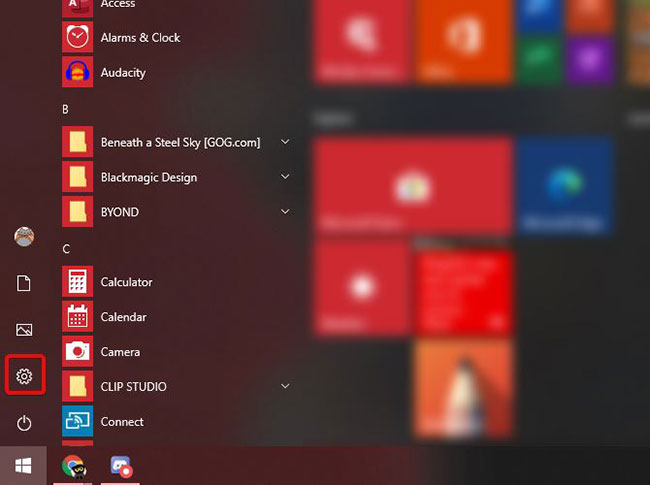
Sau đó nhấp vào Network & internet và chọn Wi-Fi từ menu bên trái.
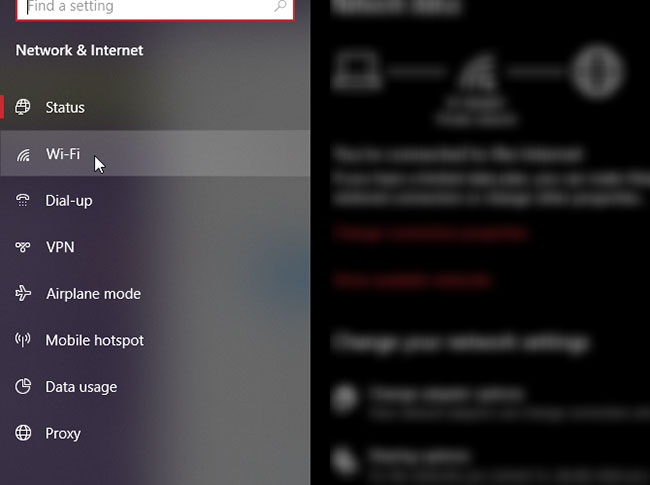
Cuối cùng, nhấp vào Change adapter options ở bên phải:
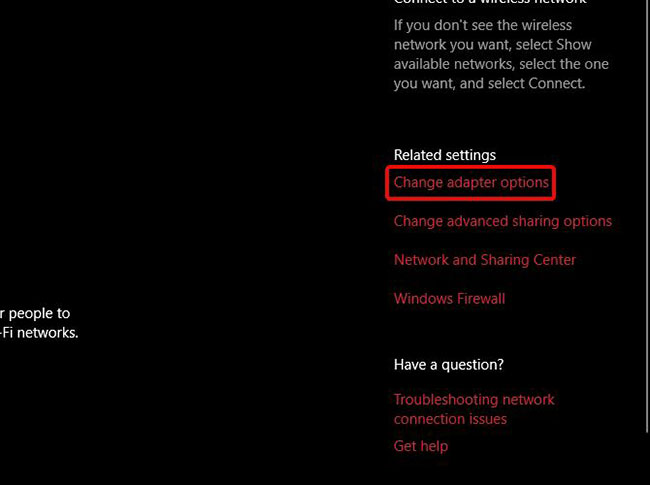
Từ đó, nhấp chuột phải vào kết nối WiFi của bạn (nếu bạn kết nối không dây với Internet; còn không, hãy chọn cáp kết nối với modem), rồi nhấn vào Properties.
Trong tab Sharing, hãy tích vào Allow other network users to connect through this computer’s Internet connection.
Sau đó chọn cáp chéo từ menu drop-down.
Bây giờ, bạn sẽ có thể chọn kết nối Ethernet này từ menu Set Up Internet Connection của PS4. Khi thực hiện xong điều đó, VPN sẽ mã hóa kết nối PS4 của bạn.
Miễn là máy tính kết nối với Internet thông qua VPN, thì PlayStation cũng sẽ như vậy. Bạn cũng có thể làm việc này qua kết nối WiFi, nhưng kết nối cáp sẽ giúp bạn có tốc độ nhanh hơn (điều này cần để chơi game trực tuyến).
 Công nghệ
Công nghệ  AI
AI  Windows
Windows  iPhone
iPhone  Android
Android  Học IT
Học IT  Download
Download  Tiện ích
Tiện ích  Khoa học
Khoa học  Game
Game  Làng CN
Làng CN  Ứng dụng
Ứng dụng 
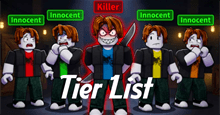

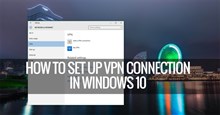
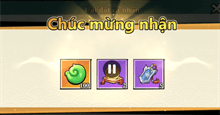
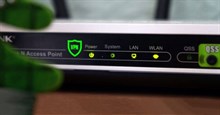



 Play Together
Play Together  Cấu hình máy chơi game
Cấu hình máy chơi game  Code game
Code game  Liên Quân
Liên Quân  ĐTCL
ĐTCL 









 Linux
Linux  Đồng hồ thông minh
Đồng hồ thông minh  macOS
macOS  Chụp ảnh - Quay phim
Chụp ảnh - Quay phim  Thủ thuật SEO
Thủ thuật SEO  Phần cứng
Phần cứng  Kiến thức cơ bản
Kiến thức cơ bản  Lập trình
Lập trình  Dịch vụ công trực tuyến
Dịch vụ công trực tuyến  Dịch vụ nhà mạng
Dịch vụ nhà mạng  Quiz công nghệ
Quiz công nghệ  Microsoft Word 2016
Microsoft Word 2016  Microsoft Word 2013
Microsoft Word 2013  Microsoft Word 2007
Microsoft Word 2007  Microsoft Excel 2019
Microsoft Excel 2019  Microsoft Excel 2016
Microsoft Excel 2016  Microsoft PowerPoint 2019
Microsoft PowerPoint 2019  Google Sheets
Google Sheets  Học Photoshop
Học Photoshop  Lập trình Scratch
Lập trình Scratch  Bootstrap
Bootstrap  Năng suất
Năng suất  Game - Trò chơi
Game - Trò chơi  Hệ thống
Hệ thống  Thiết kế & Đồ họa
Thiết kế & Đồ họa  Internet
Internet  Bảo mật, Antivirus
Bảo mật, Antivirus  Doanh nghiệp
Doanh nghiệp  Ảnh & Video
Ảnh & Video  Giải trí & Âm nhạc
Giải trí & Âm nhạc  Mạng xã hội
Mạng xã hội  Lập trình
Lập trình  Giáo dục - Học tập
Giáo dục - Học tập  Lối sống
Lối sống  Tài chính & Mua sắm
Tài chính & Mua sắm  AI Trí tuệ nhân tạo
AI Trí tuệ nhân tạo  ChatGPT
ChatGPT  Gemini
Gemini  Điện máy
Điện máy  Tivi
Tivi  Tủ lạnh
Tủ lạnh  Điều hòa
Điều hòa  Máy giặt
Máy giặt  Cuộc sống
Cuộc sống  TOP
TOP  Kỹ năng
Kỹ năng  Món ngon mỗi ngày
Món ngon mỗi ngày  Nuôi dạy con
Nuôi dạy con  Mẹo vặt
Mẹo vặt  Phim ảnh, Truyện
Phim ảnh, Truyện  Làm đẹp
Làm đẹp  DIY - Handmade
DIY - Handmade  Du lịch
Du lịch  Quà tặng
Quà tặng  Giải trí
Giải trí  Là gì?
Là gì?  Nhà đẹp
Nhà đẹp  Giáng sinh - Noel
Giáng sinh - Noel  Hướng dẫn
Hướng dẫn  Ô tô, Xe máy
Ô tô, Xe máy  Tấn công mạng
Tấn công mạng  Chuyện công nghệ
Chuyện công nghệ  Công nghệ mới
Công nghệ mới  Trí tuệ Thiên tài
Trí tuệ Thiên tài